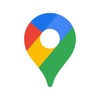《谷歌地图》测距详细操作步骤
《谷歌地图》测距详细操作步骤,其中之一就是测量距离的功能,它可以帮助我们快速准确地计算地图上两点之间的距离,那具体该怎么操作呢,有兴趣的朋友一定不要错过手机精灵网小编整理的文章内容。
谷歌地图怎么测量距离?
1、进入谷歌地图后,先将需要测距的两个地点保存起来,保存的方法是点按该地点,在弹出的菜单中点按保存,下图中的两点其中红心保存为收藏,绿旗保存为想去地点。
2、按住起点也就是红心对应的收藏地点,按住一秒中左右上方搜索框中的地点会变成经纬度,此时松开手,向上滑动屏幕底部位置,如下图所示。
3、在滑动出的菜单中点按测量距离标志,如下图所示。
4、移动地图,使得小黑圈圈住终点,下方显示的就是两点之间的直线距离,如果需要添加拐点,可以点按下方右侧的添加拐点,单手指拖动地图可以改变地图显示区域,双指收放可以改变显示比例,双指旋转可以旋转地图。
5、如果要测量两个地点之间的行车距离,返回上一步后可以点按路线字样标志,如下图所示。
6、点按箭头指向的标志可以调换起点和终点。
7、通过输入、地图点选、或者历史记录列表中选择起点或者终点后,可以查看到两点之间的行车线路及距离。

猜你喜欢
-
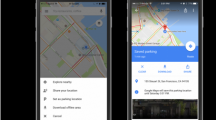 《谷歌地图》保存停车地点具体操作教程2024-03-258
《谷歌地图》保存停车地点具体操作教程2024-03-258 -
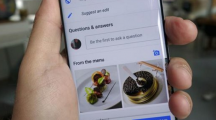 《谷歌地图》画中画功能怎么样2024-03-257
《谷歌地图》画中画功能怎么样2024-03-257 -
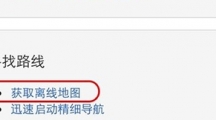 《谷歌地图》离线地图最新获取教程2024-03-258
《谷歌地图》离线地图最新获取教程2024-03-258 -
 《谷歌地图》查看3d卫星地图具体操作教程2024-03-257
《谷歌地图》查看3d卫星地图具体操作教程2024-03-257 -
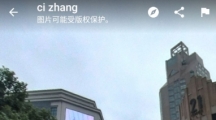 《谷歌地图》查看街景具体操作教程2024-03-257
《谷歌地图》查看街景具体操作教程2024-03-257